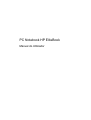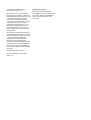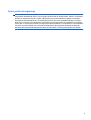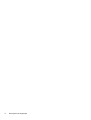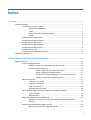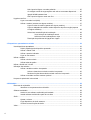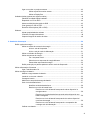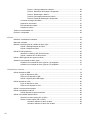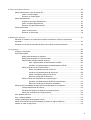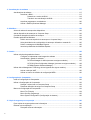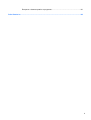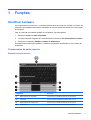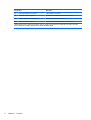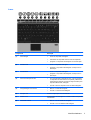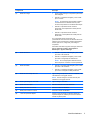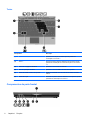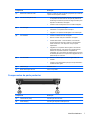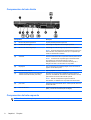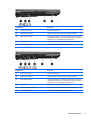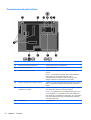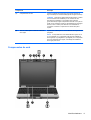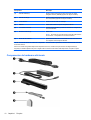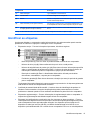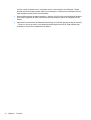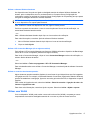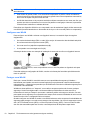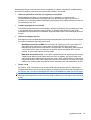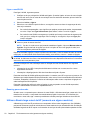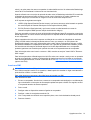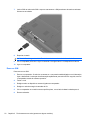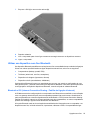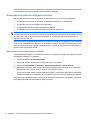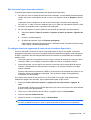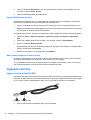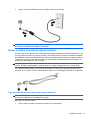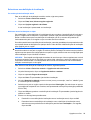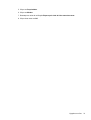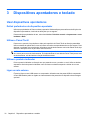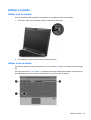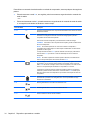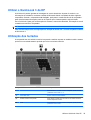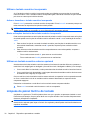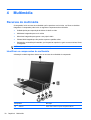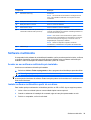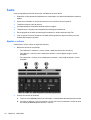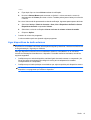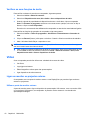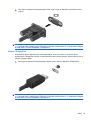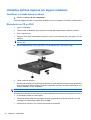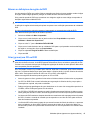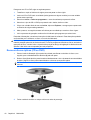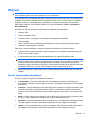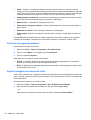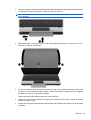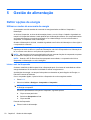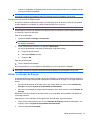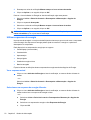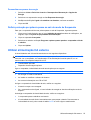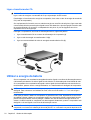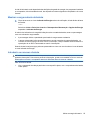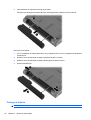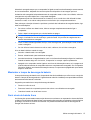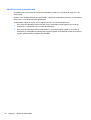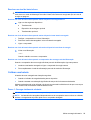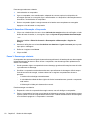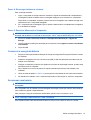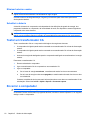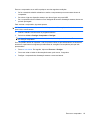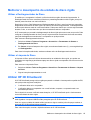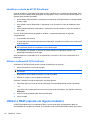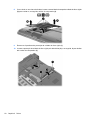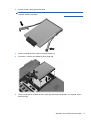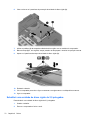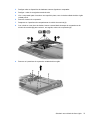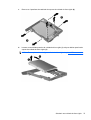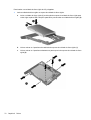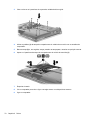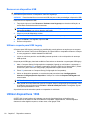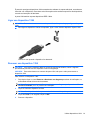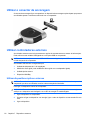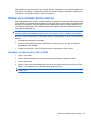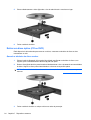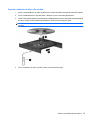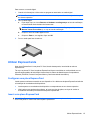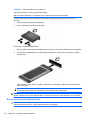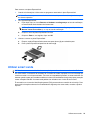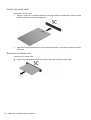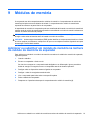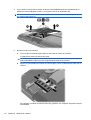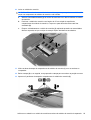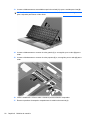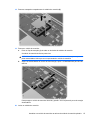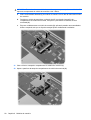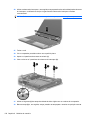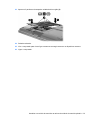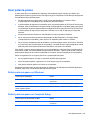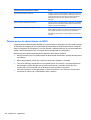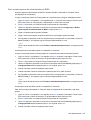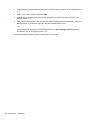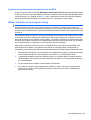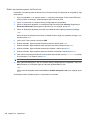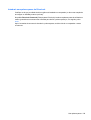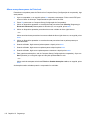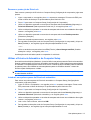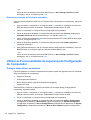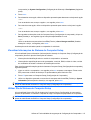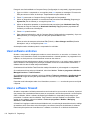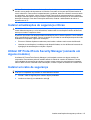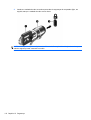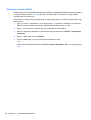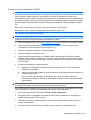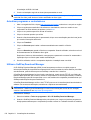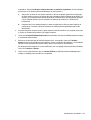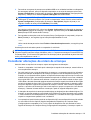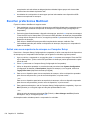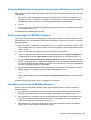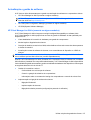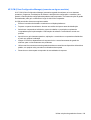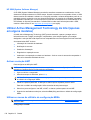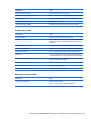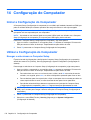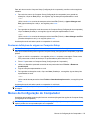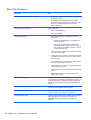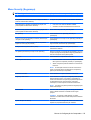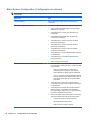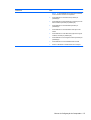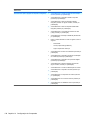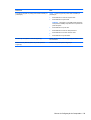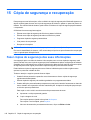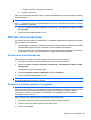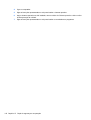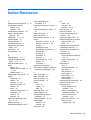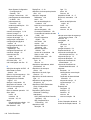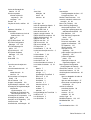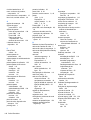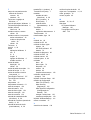HP EliteBook 2540p Notebook PC Manual do usuário
- Tipo
- Manual do usuário

PC Notebook HP EliteBook
Manual do Utilizador

© Copyright 2010 Hewlett-Packard
Development Company, L.P.
Bluetooth é uma marca comercial detida
pelo respectivo proprietário e utilizada pela
Hewlett-Packard Company sob licença. Intel
e Centrino são marcas comerciais ou
marcas comerciais registadas da Intel
Corporation ou suas subsidiárias nos E.U.A
e noutros países. Java é uma marca
comercial da Sun Microsystems, Inc. nos
EUA, Microsoft e Windows são marcas
registadas da Microsoft Corporation nos
EUA. O logótipo SD é marca comercial do
seu proprietário.
As informações contidas neste documento
estão sujeitas a alterações sem aviso prévio.
As únicas garantias que cobrem os produtos
e serviços da HP são estabelecidas
exclusivamente na documentação de
garantia que os acompanha. Neste
documento, nenhuma declaração deverá ser
interpretada como a constituição de garantia
adicional. A HP não se responsabiliza por
erros técnicos e editoriais ou omissões neste
documento.
Primeira edição: Março de 2010
Número de publicação do documento:
592931-131
Informação do produto
Este manual do utilizador descreve
funcionalidades que são comuns à maioria
dos modelos. Algumas funcionalidades
podem não estar disponíveis no seu
computador.

Aviso prévio de segurança
AVISO! Para reduzir a possibilidade de ferimentos relacionados com o calor, não coloque o
computador directamente sobre o colo nem tape as aberturas de arrefecimento. Utilize o computador
apenas em superfícies planas e rígidas. Não permita que outras superfícies rígidas, por exemplo,
impressoras próximas opcionais, ou superfícies flexíveis, tais como almofadas, tapetes ou roupas,
bloqueiem o fluxo de ar. De igual forma, não deixe que o transformador CA permaneça em contacto
com a pele ou uma superfície mole por longos períodos de operação. O computador e o transformador
CA estão em conformidade com os limites de temperatura das superfícies expostas ao utilizador
definidos pelo International Standard for Safety of Information Technology Equipment (IEC 60950).
iii

iv Aviso prévio de segurança

Índice
1 Funções ........................................................................................................................................................... 1
Identificar hardware .............................................................................................................................. 1
Componentes da parte superior .......................................................................................... 1
Dispositivos apontadores .................................................................................... 1
Luzes ................................................................................................................... 3
Botões e leitor de impressões digitais ................................................................. 4
Teclas .................................................................................................................. 6
Componentes da parte frontal ............................................................................................. 6
Componentes da parte posterior ......................................................................................... 7
Componentes do lado direito ............................................................................................... 8
Componentes do lado esquerdo .......................................................................................... 8
Componentes da parte inferior .......................................................................................... 10
Componentes do ecrã ...................................................................................................... 11
Componentes de hardware adicionais .............................................................................. 12
Identificar as etiquetas ....................................................................................................................... 13
2 Funcionamento em rede (apenas em alguns modelos) ............................................................................ 15
Ligações sem fios ............................................................................................................................... 15
Criar uma ligação sem fios ................................................................................................ 15
Identificar ícones de comunicação sem fios e de rede ..................................... 16
Utilizar os controlos sem fios ............................................................................ 16
Utilizar o botão de comunicação sem fios ........................................ 16
Utilizar o software Wireless Assistant ............................................... 17
Utilizar o HP Connection Manager (só em alguns modelos) ............ 17
Utilizar os controlos do sistema operativo ........................................ 17
Utilizar uma WLAN ............................................................................................................ 17
Configurar uma WLAN ...................................................................................... 18
Proteger a sua WLAN ....................................................................................... 18
Ligar a uma WLAN ............................................................................................ 20
Roaming para outra rede .................................................................................. 20
Utilizar a Banda larga móvel da HP (somente em alguns modelos) ................................. 20
Inserir um SIM ................................................................................................... 21
Remover SIM .................................................................................................... 22
Utilizar um dispositivo sem fios Bluetooth ......................................................................... 23
Bluetooth e ICS (Internet Connection Sharing - Partilha de Ligação à
Internet) ............................................................................................................. 23
Resolução de problemas de ligação sem fios ................................................................... 24
Não é possível criar uma ligação de WLAN ...................................................... 24
v

Não é possível ligar a uma rede preferida ........................................................ 25
Os códigos actuais de segurança de rede não se encontram disponíveis ....... 25
ligação WLAN bastante fraca ............................................................................ 26
Não é possível ligar ao router sem fios ............................................................. 26
Ligações com fios ............................................................................................................................... 26
Ligar a uma rede local (LAN) ............................................................................................. 26
Utilizar o modem (somente em alguns modelos) .............................................................. 27
Ligar um cabo de modem (apenas em alguns modelos) .................................. 27
Ligar um adaptador de cabo de modem específico do país ou região (apenas
em alguns modelos) .......................................................................................... 28
Seleccionar uma definição de localização ........................................................ 29
Ver a selecção de localização actual ............................................... 29
Adicionar novas localizações ao viajar ............................................. 29
Resolução de problemas de ligação em viagem .............................................. 30
3 Dispositivos apontadores e teclado ........................................................................................................... 32
Usar dispositivos apontadores ........................................................................................................... 32
Definir preferências do dispositivo apontador .................................................................... 32
Utilizar o Painel Táctil ........................................................................................................ 32
Utilizar o ponteiro indicador ............................................................................................... 32
Ligar um rato externo ......................................................................................................... 32
Utilizar o teclado ................................................................................................................................. 33
Utilizar a luz do teclado ...................................................................................................... 33
Utilizar teclas de atalho ...................................................................................................... 33
Utilizar o QuickLook 3 da HP ............................................................................................................. 35
Utilização dos teclados ....................................................................................................................... 35
Utilizar o teclado numérico incorporado ............................................................................ 36
Activar e desactivar o teclado numérico incorporado ....................................... 36
Mudar as funções das teclas do teclado numérico incorporado ....................... 36
Utilizar um teclado numérico externo opcional .................................................................. 36
Limpeza do painel táctil e do teclado ................................................................................................. 36
4 Multimédia ..................................................................................................................................................... 38
Recursos de multimédia ..................................................................................................................... 38
Identificar os componentes de multimédia ........................................................................ 38
Software multimédia ........................................................................................................................... 39
Aceder ao seu software multimédia pré-instalado ............................................................. 39
Instalar software multimédia a partir de um disco ............................................................. 39
Áudio .................................................................................................................................................. 40
Ajustar o volume ................................................................................................................ 40
Ligar dispositivos de áudio externos .................................................................................. 41
Verificar as suas funções de áudio .................................................................................... 42
Vídeo .................................................................................................................................................. 42
vi

Ligar um monitor ou projector externo ............................................................................... 42
Utilizar a porta do monitor externo .................................................................... 42
Utilizar a DisplayPort ......................................................................................... 43
Unidades ópticas (apenas em alguns modelos) ................................................................................ 44
Identificar a unidade óptica instalada ................................................................................ 44
Reproduzir um CD ou DVD ............................................................................................... 44
Alterar as definições da região de DVD ............................................................................. 45
Criar (gravar) um CD ou DVD ............................................................................................ 45
Remover discos ópticos (CD ou DVD) .............................................................................. 46
Webcam ............................................................................................................................................. 47
Ajustar propriedades da webcam ...................................................................................... 47
Controlar a focagem da webcam ....................................................................................... 48
Capturar imagens de cartões de visita .............................................................................. 48
5 Gestão de alimentação ................................................................................................................................. 50
Definir opções de energia .................................................................................................................. 50
Utilizar os modos de economia de energia ........................................................................ 50
Iniciar e sair da Suspensão ............................................................................... 50
Iniciar e sair do modo de Hibernação ............................................................... 51
Utilizar o Indicador de Energia ........................................................................................... 51
Utilizar esquemas de energia ............................................................................................ 52
Ver o esquema actual ....................................................................................... 52
Seleccionar um esquema de energia diferente ................................................. 52
Personalizar esquemas de energia ................................................................... 53
Definir protecção por palavra-passe ao sair do modo de Suspensão ............................... 53
Utilizar alimentação CA externa ......................................................................................................... 53
Ligar o transformador CA .................................................................................................. 54
Utilizar a energia da bateria ............................................................................................................... 54
Mostrar a carga restante da bateria ................................................................................... 55
Introduzir ou remover a bateria .......................................................................................... 55
Carregar a bateria .............................................................................................................. 56
Maximizar o tempo de descarga da bateria ....................................................................... 57
Gerir níveis de bateria fraca .............................................................................................. 57
Identificar níveis de bateria fraca ...................................................................... 58
Resolver um nível de bateria fraca ................................................................... 59
Resolver um nível de bateria fraca quando estiver disponível a
energia externa ................................................................................. 59
Resolver um nível de bateria fraca quando estiver disponível uma
bateria carregada ............................................................................. 59
Resolver um nível de bateria fraca quando não estiver disponível
uma fonte de energia ........................................................................ 59
Resolver um nível de bateria fraca quando o computador não
consegue sair da Hibernação ........................................................... 59
Calibrar uma bateria .......................................................................................................... 59
vii

Passo 1: Carregar totalmente a bateria ............................................................ 59
Passo 2: Desactivar Hibernação e Suspensão ................................................. 60
Passo 3: Descarregar a bateria ........................................................................ 60
Passo 4: Recarregar totalmente a bateria ........................................................ 61
Passo 5: Reactivar Hibernação e Suspensão ................................................... 61
Conservar a energia da bateria ......................................................................................... 61
Armazenar uma bateria ..................................................................................................... 61
Eliminar baterias usadas ................................................................................................... 62
Substituir a bateria ............................................................................................................. 62
Testar um transformador CA .............................................................................................................. 62
Encerrar o computador ....................................................................................................................... 62
6 Drives ............................................................................................................................................................. 64
Identificar controladores instalados .................................................................................................... 64
Manusear unidades ............................................................................................................................ 64
Melhorar o desempenho da unidade de disco rígido ......................................................................... 65
Utilizar o Desfragmentador de Disco ................................................................................. 65
Utilizar a Limpeza do Disco ............................................................................................... 65
Utilizar HP 3D DriveGuard ................................................................................................................. 65
Identificar o estado do HP 3D DriveGuard ........................................................................ 66
Utilizar o software HP 3D DriveGuard ............................................................................... 66
Utilizar o RAID (apenas em alguns modelos) .................................................................................... 66
Substituir uma unidade de disco rígido .............................................................................................. 67
Substituir uma unidade de disco rígido de 1,8 polegadas ................................................. 67
Substituir uma unidade de disco rígido de 2,5 polegadas ................................................. 72
7 Dispositivos externos ................................................................................................................................... 79
Utilizar dispositivos USB .................................................................................................................... 79
Ligar um dispositivo USB ................................................................................................... 79
Remover um dispositivo USB ............................................................................................ 80
Utilizar o suporte para USB Legacy ................................................................................... 80
Utilizar dispositivos 1394 .................................................................................................................... 80
Ligar um dispositivo 1394 .................................................................................................. 81
Remover um dispositivo 1394 ........................................................................................... 81
Utilizar o conector de ancoragem ....................................................................................................... 82
Utilizar controladores externos ........................................................................................................... 82
Utilizar dispositivos ópticos externos ................................................................................. 82
Utilizar uma unidade óptica externa ................................................................................................... 83
Introduzir um disco óptico (CD ou DVD) ............................................................................ 83
Retirar um disco óptico (CD ou DVD) ................................................................................ 84
Quando o tabuleiro do disco se abre ................................................................ 84
Quando o tabuleiro do disco não se abre ......................................................... 85
viii

8 Placas de suporte externas ......................................................................................................................... 86
Utilizar placas para o Leitor de placas SD ......................................................................................... 86
Inserir um cartão digital ..................................................................................................... 86
Remover um cartão digital ................................................................................................. 86
Utilizar ExpressCards ......................................................................................................................... 87
Configurar uma placa ExpressCard ................................................................................... 87
Inserir uma placa ExpressCard ......................................................................................... 87
Remover uma placa ExpressCard ..................................................................................... 88
Utilizar smart cards ............................................................................................................................. 89
Inserir um smart card ......................................................................................................... 90
Remover um smart card .................................................................................................... 90
9 Módulos de memória .................................................................................................................................... 91
Adicionar ou substituir um módulo de memória na ranhura do módulo de memória de
expansão ............................................................................................................................................ 91
Actualizar um módulo de memória na ranhura do módulo da memória primário ............................... 94
10 Segurança .................................................................................................................................................. 102
Proteger o computador ..................................................................................................................... 102
Usar palavra-passe .......................................................................................................................... 103
Definir palavras-passe no Windows ................................................................................ 103
Definir palavras-passe no Computer Setup ..................................................................... 103
Palavra-passe de administrador do BIOS ....................................................................... 104
Gerir a palavra-passe de administrador do BIOS ........................................... 105
Introduzir uma palavra-passe de administrador do BIOS ............................... 107
Utilizar o DriveLock do Computer Setup .......................................................................... 107
Definir uma palavra-passe do DriveLock ........................................................ 108
Introduzir uma palavra-passe do DriveLock .................................................... 109
Alterar uma palavra-passe do DriveLock ........................................................ 110
Remover a protecção do DriveLock ................................................................ 111
Utilizar o DriveLock Automático do Computer Setup ....................................................... 111
Introduzir uma palavra-passe do DriveLock automático ................................. 111
Remover a protecção do DriveLock automático ............................................. 112
Utilizar as Funcionalidades de segurança da Configuração do Computador .................................. 112
Proteger dispositivos do sistema ..................................................................................... 112
Visualizar Informações do Sistema do Computer Setup ................................................. 113
Utilizar IDs de Sistema do Computer Setup .................................................................... 113
Usar software antivírus ..................................................................................................................... 114
Usar o software firewall .................................................................................................................... 114
Instalar actualizações de segurança críticas .................................................................................... 115
Utilizar HP ProtectTools Security Manager (somente em alguns modelos) ..................................... 115
Instalar um cabo de segurança ........................................................................................................ 115
ix

11 Actualizações de software ....................................................................................................................... 117
Actualizações de software ................................................................................................................ 117
Actualizar o BIOS ............................................................................................................ 117
Determinar a versão do BIOS ......................................................................... 118
Transferir uma actualização do BIOS ............................................................. 119
Actualizar programas e controladores ............................................................................. 120
Utilizar o SoftPaq Download Manager ............................................................................. 120
12 MultiBoot ................................................................................................................................................... 122
Acerca da ordem de arranque dos dispositivos ............................................................................... 122
Activar dispositivos de arranque no Computer Setup ...................................................................... 122
Considerar alterações da ordem de arranque .................................................................................. 123
Escolher preferências Multiboot ....................................................................................................... 124
Definir uma nova sequência de arranque no Computer Setup ........................................ 124
Selecção dinâmica de um dispositivo de arranque utilizando o comando f9 .................. 125
Definir a mensagem do MultiBoot Express ...................................................................... 125
Introduzir preferências do MultiBoot Express .................................................................. 125
13 Gestão ........................................................................................................................................................ 126
Utilizar soluções de gestão de clientes ............................................................................................ 126
Configurar e implementar uma imagem de software ....................................................... 126
Actualização e gestão do software .................................................................................. 127
HP Client Manager for Altiris (somente em alguns modelos) ......................... 127
HP CCM (Client Configuration Manager) (somente em alguns modelos) ...... 129
HP SSM (System Software Manager) ............................................................. 130
Utilizar Active Management Technology da Intel (apenas em alguns modelos) .............................. 130
Activar a solução iAMT .................................................................................................... 130
Utilizar os menus do utilitário de configuração MEBx ...................................................... 130
14 Configuração do Computador ................................................................................................................. 132
Iniciar a Configuração do Computador ............................................................................................. 132
Utilizar a Configuração do Computador ........................................................................................... 132
Navegar e seleccionar no Computer Setup ..................................................................... 132
Restaurar definições de origem no Computer Setup ....................................................... 133
Menus da Configuração do Computador ......................................................................................... 133
Menu File (Ficheiro) ......................................................................................................... 134
Menu Security (Segurança) ............................................................................................. 135
Menu System Configuration (Configuração do sistema) ................................................. 136
15 Cópia de segurança e recuperação ........................................................................................................ 140
Fazer cópias de segurança das suas informações .......................................................................... 140
Efectuar uma recuperação ............................................................................................................... 141
Recuperar as suas informações ...................................................................................... 141
x

xii

1 Funções
Identificar hardware
Os componentes fornecidos com o computador podem variar de acordo com a região e o modelo. As
ilustrações apresentadas neste capítulo identificam os recursos padrão fornecidos com a maior parte
dos modelos.
Para ver uma lista do hardware instalado no computador, siga estes passos:
1. Seleccione Iniciar > O meu computador.
2. No painel esquerdo da janela de Tarefas do Sistema, seleccione Ver informações do sistema.
3. Seleccione o separador Hardware > Gestor de dispositivos.
É também possível adicionar hardware ou modificar configurações de dispositivos com o Gestor de
dispositivos.
Componentes da parte superior
Dispositivos apontadores
Componente Descrição
(1) Botão esquerdo do TouchPad* Funciona como o botão esquerdo de um rato externo.
(2) TouchPad* Move o ponteiro e selecciona ou activa itens no ecrã.
(3) Botão esquerdo do pointing stick* Funciona como o botão esquerdo de um rato externo.
(4) Pointing stick* Move o ponteiro e selecciona ou activa itens no ecrã.
Identificar hardware 1

Componente Descrição
(5) botão ligar/desligar do TouchPad Liga e desliga o TouchPad.
(6) Botão direito do pointing stick* Funciona como o botão direito de um rato externo.
(7) Zona de deslocamento do TouchPad Desloca-se para cima ou para baixo.
(8) Botão direito do TouchPad* Funciona como o botão direito de um rato externo.
*Esta tabela descreve as definições de fábrica. Para ver ou alterar as preferências do dispositivo apontador, seleccione
Iniciar > Painel de Controlo > Impressoras e Outro Hardware > Rato.
2 Capítulo 1 Funções

Luzes
Componente Descrição
(1) Luz de energia
●
Acesa: O computador está ligado.
●
Intermitente: O computador está no modo de Suspensão.
●
Apagada: O computador está desligado ou em Hibernação.
(2) Luz QuickLook
●
Acesa: o computador está ligado.
●
Apagada: o computador está desligado, em Espera ou em
Hibernação.
(3) Luz QuickWeb
●
Acesa: o computador está ligado.
●
Apagada: o computador está desligado, em Espera ou em
Hibernação.
(4) Luz da comunicação sem fios
●
Azul: Um dispositivo integrado sem fios, como por exemplo
um dispositivo de rede local sem fios (WLAN), o Módulo de
banda larga móvel da HP (somente em alguns modelos) e/ou
dispositivo Bluetooth®, está ligado.
●
Amarelo: Todos os dispositivos sem fios estão desligados.
(5) Luz ligar/desligar do TouchPad
●
Branca: o TouchPad está ligado.
●
Amarelo: o TouchPad está desligado.
(6) Luz Caps Lock Acesa: a função Caps Lock está activada.
(7) Luz Num Lock Acesa: O Num Lock está ligado ou o teclado numérico incorporado
está activado.
(8) Luz silenciar volume
●
Branca: o som do altifalante está ligado.
●
Amarelo: o som do altifalante está desligado.
Identificar hardware 3

Componente Descrição
(9) Luz Reduzir volume Intermitente: o botão para reduzir o volume está a ser utilizado para
diminuir o volume dos altifalantes.
(10) Luz Aumentar volume Intermitente: o botão para aumentar o volume está a ser utilizado
para aumentar o volume dos altifalantes.
Botões e leitor de impressões digitais
4 Capítulo 1 Funções

Componente Descrição
(1) Botão de energia
●
Prima o botão para ligar o computador quando este
está desligado.
●
Quando o computador está ligado, prima o botão
para o encerrar.
NOTA: O procedimento recomendado é utilizar o
comando Encerrar do Windows embora possa
encerrar o computador com o botão da Alimentação.
●
Quando o computador está em modo de
Suspensão, prima rapidamente o botão para sair
desse modo.
●
Quando o computador está em modo de
Hibernação, prima rapidamente o botão para sair
desse modo.
Se o computador deixar de responder e os
procedimentos de encerramento do Windows não forem
eficazes, prima continuamente o botão de alimentação
durante, pelo menos, 5 segundos, para desligar o
computador.
Para saber mais sobre as opções de energia, seleccione
Iniciar > Painel de Controlo > Desempenho e
Manutenção > Opções de Energia.
(2) Botão QuickLook
●
Quando o computador está desligado, prima o botão
para abrir o HP QuickLook.
●
Quando o computador está ligado, prima o botão
para abrir a Configuração do Software HP.
NOTA: Se a Configuração do Software HP não
estiver disponível, é iniciado o browser predefinido.
(3) Botão QuickWeb
●
Quando o computador está desligado, prima o botão
para abrir o HP QuickWeb.
●
Quando o computador está ligado, prima o botão
para iniciar o navegador da Web predefinido.
(4) Botão da comunicação sem fios Liga ou desliga os dispositivos sem fios instalados, mas
não estabelece uma ligação sem fios.
NOTA: Deverá configurar uma rede sem fios para
estabelecer uma ligação sem fios.
(5) Botão ligar/desligar do TouchPad Liga ou desliga o TouchPad.
(6) Botão silenciar volume Silencia e restaura o som dos altifalantes.
(7) Botão para diminuir o volume Diminui o volume do altifalante.
(8) Botão para aumentar o volume Aumenta o volume do altifalante.
(9) Leitor de impressões digitais Permite o início de sessão no Windows através da
impressão digital em substituição do início de sessão
através de palavra-passe.
Identificar hardware 5

Teclas
Componente Descrição
(1) Tecla esc Apresenta informações do sistema quando premida em
combinação com a tecla fn.
(2) Tecla fn Executa funções do sistema utilizadas com frequência quando
premida em combinação com a tecla de função ou com a tecla
esc.
(3) Tecla com o logótipo do Windows Apresenta o menu Iniciar do Windows.
(4) Tecla de aplicações Windows Apresenta o menu de atalho dos itens sob o ponteiro.
(5) Teclas do teclado numérico incorporado Podem ser utilizadas como as teclas de um teclado numérico
externo.
(6) Teclas de função Executam funções do sistema utilizadas com frequência quando
premidas em combinação com a tecla fn.
Componentes da parte frontal
6 Capítulo 1 Funções

Componente Descrição
(1) Ranhura de cartões de visita Mantém o cartão de visita na posição que permite que a webcam
capture as informações no cartão.
(2) Luz da comunicação sem fios
●
Azul: Um dispositivo integrado sem fios, como por exemplo
um dispositivo de rede local sem fios (WLAN), Módulo de
banda larga móvel da HP (somente em alguns modelos) e/ou
dispositivo ou Bluetooth, está ligado.
●
Amarelo: Todos os dispositivos sem fios estão desligados.
(3) Luz de energia
●
Acesa: o computador está ligado.
●
Intermitente: o computador está em Espera.
●
Apagada: o computador está desligado ou em Hibernação.
(4) Luz da bateria
●
Amarelo: a bateria está a ser carregada.
●
Branca: a bateria está quase totalmente carregada.
●
Amarelo intermitente: o nível da bateria, única fonte de
energia disponível, está fraco. Quando o nível da bateria
estiver muito fraco, a luz respectiva começa a piscar
rapidamente.
●
Apagada: se o computador estiver ligado a uma fonte de
alimentação externa, a luz apagar-se-á quando todas as
baterias do computador estiverem completamente
carregadas. Se o computador não estiver ligado a uma fonte
de alimentação externa, a luz permanece apagada até que a
bateria atinja um nível fraco.
(5) Luz da unidade
●
Branca: a unidade óptica ou de disco rígido está a ser
utilizada.
●
Amarelo: o HP 3D DriveGuard parqueou temporariamente a
unidade de disco rígido.
(6) Altifalantes (2) Produzem som.
(7) Botão de libertação do ecrã Abre o computador.
Componentes da parte posterior
Componente Descrição
(1) Tomada RJ-45 (rede) Permite ligar cabos de rede.
(2) Portas USB (2) Permite ligar dispositivos USB opcionais.
Identificar hardware 7

Componentes do lado direito
Componente Descrição
(1) Ranhura da placa ExpressCard Suporta placas ExpressCard opcionais.
(2) Conector de ancoragem Permite ligar um dispositivo de ancoragem opcional.
(3) Ranhura do cabo de segurança Permite ligar um cabo de segurança opcional ao computador.
NOTA: O cabo de segurança foi concebido para funcionar como
factor dissuasor, mas poderá não evitar que o computador seja
furtado ou indevidamente utilizado.
(4) Ventilador Permite o arrefecimento dos componentes internos por fluxo de ar.
NOTA: A ventoinha do computador liga-se automaticamente
para arrefecer os componentes internos e evitar o
sobreaquecimento. É normal a ventoinha interna ligar-se e
desligar-se durante o funcionamento do computador.
(5) DisplayPort Liga um dispositivo de visualização digital, como um monitor ou
projector de alto desempenho.
(6) Porta do monitor externo Liga um projector ou monitor VGA externo.
(7) Tomada de saída de áudio (auscultadores)/
Tomada de entrada de áudio (microfone)
Reproduz som quando ligada a altifalantes estéreo eléctricos
opcionais, auscultadores, auriculares ou áudio televisivo. Permite
ligar também um microfone de auricular opcional.
NOTA: Quando um dispositivo é ligado à tomada de
auscultadores, os altifalantes do computador são desactivados.
(8) porta 1394 Permite ligar dispositivos IEEE 1394 ou 1394a opcionais, tais como
câmaras de vídeo.
(9) Leitor de SD Card Suporta os formatos de cartão digital opcionais MultiMediaCard
(MMC) e cartão de memória SD (Secure Digital).
Componentes do lado esquerdo
NOTA: Consulte a ilustração que mais se assemelhe ao seu computador.
8 Capítulo 1 Funções
A página está carregando...
A página está carregando...
A página está carregando...
A página está carregando...
A página está carregando...
A página está carregando...
A página está carregando...
A página está carregando...
A página está carregando...
A página está carregando...
A página está carregando...
A página está carregando...
A página está carregando...
A página está carregando...
A página está carregando...
A página está carregando...
A página está carregando...
A página está carregando...
A página está carregando...
A página está carregando...
A página está carregando...
A página está carregando...
A página está carregando...
A página está carregando...
A página está carregando...
A página está carregando...
A página está carregando...
A página está carregando...
A página está carregando...
A página está carregando...
A página está carregando...
A página está carregando...
A página está carregando...
A página está carregando...
A página está carregando...
A página está carregando...
A página está carregando...
A página está carregando...
A página está carregando...
A página está carregando...
A página está carregando...
A página está carregando...
A página está carregando...
A página está carregando...
A página está carregando...
A página está carregando...
A página está carregando...
A página está carregando...
A página está carregando...
A página está carregando...
A página está carregando...
A página está carregando...
A página está carregando...
A página está carregando...
A página está carregando...
A página está carregando...
A página está carregando...
A página está carregando...
A página está carregando...
A página está carregando...
A página está carregando...
A página está carregando...
A página está carregando...
A página está carregando...
A página está carregando...
A página está carregando...
A página está carregando...
A página está carregando...
A página está carregando...
A página está carregando...
A página está carregando...
A página está carregando...
A página está carregando...
A página está carregando...
A página está carregando...
A página está carregando...
A página está carregando...
A página está carregando...
A página está carregando...
A página está carregando...
A página está carregando...
A página está carregando...
A página está carregando...
A página está carregando...
A página está carregando...
A página está carregando...
A página está carregando...
A página está carregando...
A página está carregando...
A página está carregando...
A página está carregando...
A página está carregando...
A página está carregando...
A página está carregando...
A página está carregando...
A página está carregando...
A página está carregando...
A página está carregando...
A página está carregando...
A página está carregando...
A página está carregando...
A página está carregando...
A página está carregando...
A página está carregando...
A página está carregando...
A página está carregando...
A página está carregando...
A página está carregando...
A página está carregando...
A página está carregando...
A página está carregando...
A página está carregando...
A página está carregando...
A página está carregando...
A página está carregando...
A página está carregando...
A página está carregando...
A página está carregando...
A página está carregando...
A página está carregando...
A página está carregando...
A página está carregando...
A página está carregando...
A página está carregando...
A página está carregando...
A página está carregando...
A página está carregando...
A página está carregando...
A página está carregando...
A página está carregando...
A página está carregando...
A página está carregando...
A página está carregando...
A página está carregando...
A página está carregando...
A página está carregando...
A página está carregando...
A página está carregando...
A página está carregando...
A página está carregando...
-
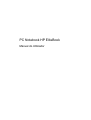 1
1
-
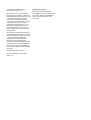 2
2
-
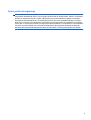 3
3
-
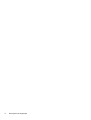 4
4
-
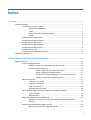 5
5
-
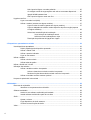 6
6
-
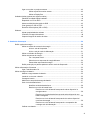 7
7
-
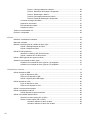 8
8
-
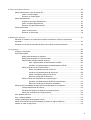 9
9
-
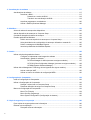 10
10
-
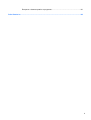 11
11
-
 12
12
-
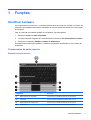 13
13
-
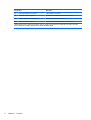 14
14
-
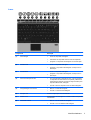 15
15
-
 16
16
-
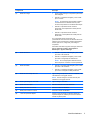 17
17
-
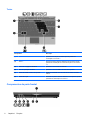 18
18
-
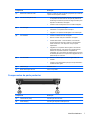 19
19
-
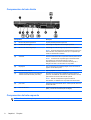 20
20
-
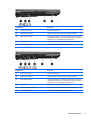 21
21
-
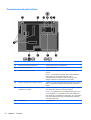 22
22
-
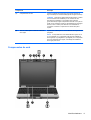 23
23
-
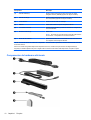 24
24
-
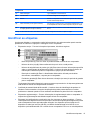 25
25
-
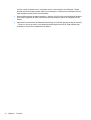 26
26
-
 27
27
-
 28
28
-
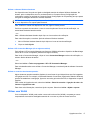 29
29
-
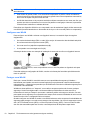 30
30
-
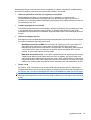 31
31
-
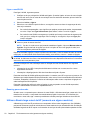 32
32
-
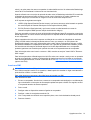 33
33
-
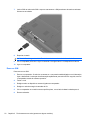 34
34
-
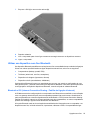 35
35
-
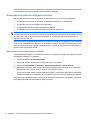 36
36
-
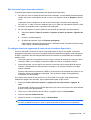 37
37
-
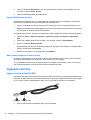 38
38
-
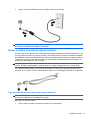 39
39
-
 40
40
-
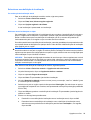 41
41
-
 42
42
-
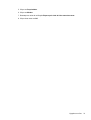 43
43
-
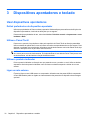 44
44
-
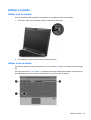 45
45
-
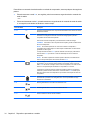 46
46
-
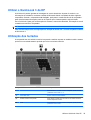 47
47
-
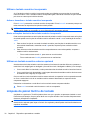 48
48
-
 49
49
-
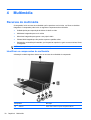 50
50
-
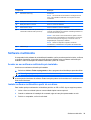 51
51
-
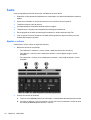 52
52
-
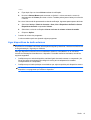 53
53
-
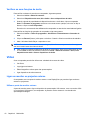 54
54
-
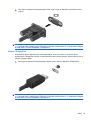 55
55
-
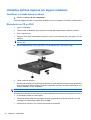 56
56
-
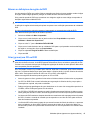 57
57
-
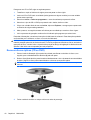 58
58
-
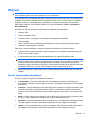 59
59
-
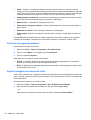 60
60
-
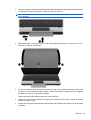 61
61
-
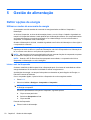 62
62
-
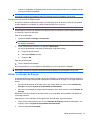 63
63
-
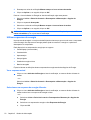 64
64
-
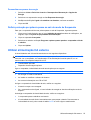 65
65
-
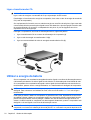 66
66
-
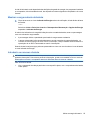 67
67
-
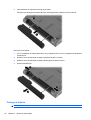 68
68
-
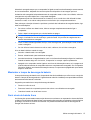 69
69
-
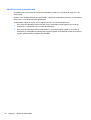 70
70
-
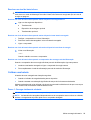 71
71
-
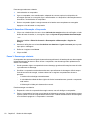 72
72
-
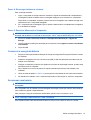 73
73
-
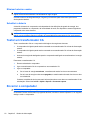 74
74
-
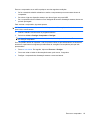 75
75
-
 76
76
-
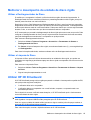 77
77
-
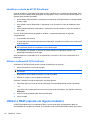 78
78
-
 79
79
-
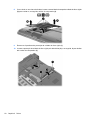 80
80
-
 81
81
-
 82
82
-
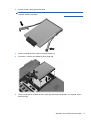 83
83
-
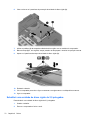 84
84
-
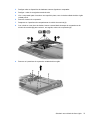 85
85
-
 86
86
-
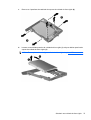 87
87
-
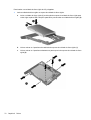 88
88
-
 89
89
-
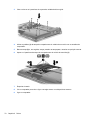 90
90
-
 91
91
-
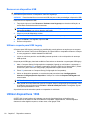 92
92
-
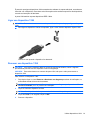 93
93
-
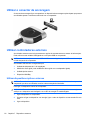 94
94
-
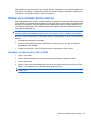 95
95
-
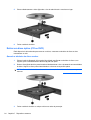 96
96
-
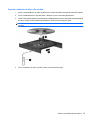 97
97
-
 98
98
-
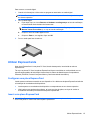 99
99
-
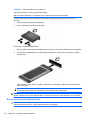 100
100
-
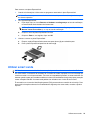 101
101
-
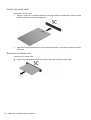 102
102
-
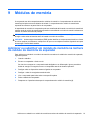 103
103
-
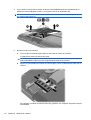 104
104
-
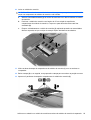 105
105
-
 106
106
-
 107
107
-
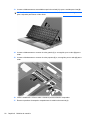 108
108
-
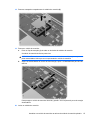 109
109
-
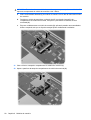 110
110
-
 111
111
-
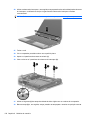 112
112
-
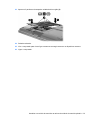 113
113
-
 114
114
-
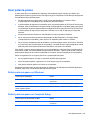 115
115
-
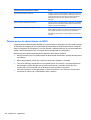 116
116
-
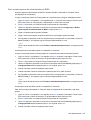 117
117
-
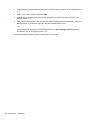 118
118
-
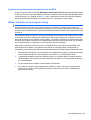 119
119
-
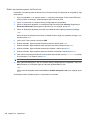 120
120
-
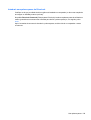 121
121
-
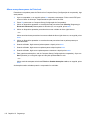 122
122
-
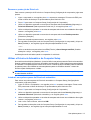 123
123
-
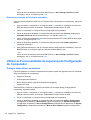 124
124
-
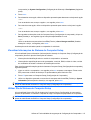 125
125
-
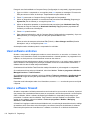 126
126
-
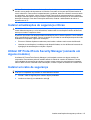 127
127
-
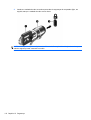 128
128
-
 129
129
-
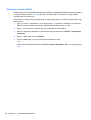 130
130
-
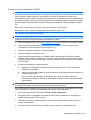 131
131
-
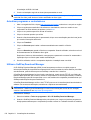 132
132
-
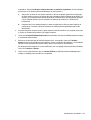 133
133
-
 134
134
-
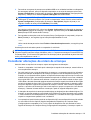 135
135
-
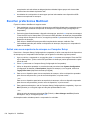 136
136
-
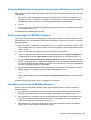 137
137
-
 138
138
-
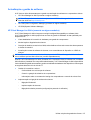 139
139
-
 140
140
-
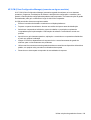 141
141
-
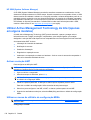 142
142
-
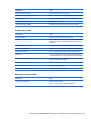 143
143
-
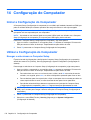 144
144
-
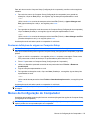 145
145
-
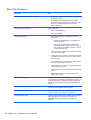 146
146
-
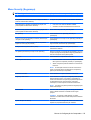 147
147
-
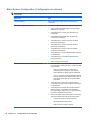 148
148
-
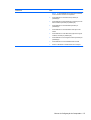 149
149
-
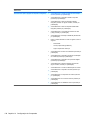 150
150
-
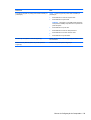 151
151
-
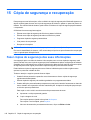 152
152
-
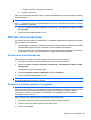 153
153
-
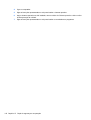 154
154
-
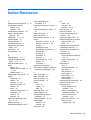 155
155
-
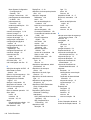 156
156
-
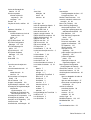 157
157
-
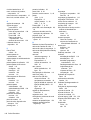 158
158
-
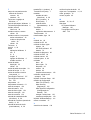 159
159
-
 160
160
HP EliteBook 2540p Notebook PC Manual do usuário
- Tipo
- Manual do usuário
Artigos relacionados
-
HP EliteBook 8440w Mobile Workstation Manual do usuário
-
HP EliteBook 8740w Base Model Mobile Workstation Manual do usuário
-
HP EliteBook 8740w Base Model Mobile Workstation Manual do usuário
-
HP ProBook 4320s Notebook PC Manual do usuário
-
HP ProBook 4320s Notebook PC Manual do usuário
-
HP EliteBook 8540p Notebook PC Manual do usuário
-
HP ProBook 6545b Notebook PC Manual do usuário